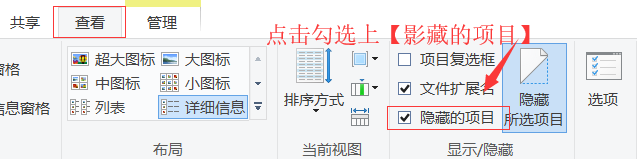win10系统如何给文件夹加密码
电脑如今越来越普及win10系统也逐渐的被人们用到,在方便自己的同时也给别人提供了方便。但有时候在电脑中的一些文件难免不想让其他人知道,这个时候我们就会考虑到需要给文件隐身加密,那么怎样对一个文件夹加密呢?今天笔者介绍一下两种文件夹加密的方法,喜欢有用的点赞和分享。

工具/原料
压缩软件:好压
win10系统
通过压缩软件进行软件的加密:
1、操作一:打开自己的电脑,在电脑上安装压缩软件,笔者这里用好压为为例子进行压缩,软件图标如下。
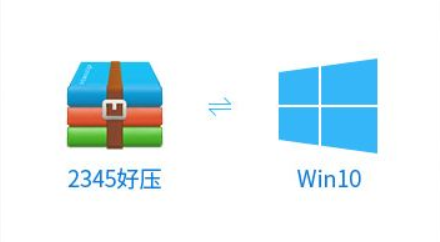
2、操作二:打开需要加密码的文件夹,鼠标右键点击找到【添加到压缩文件】选项卡,操作图片步骤如下。
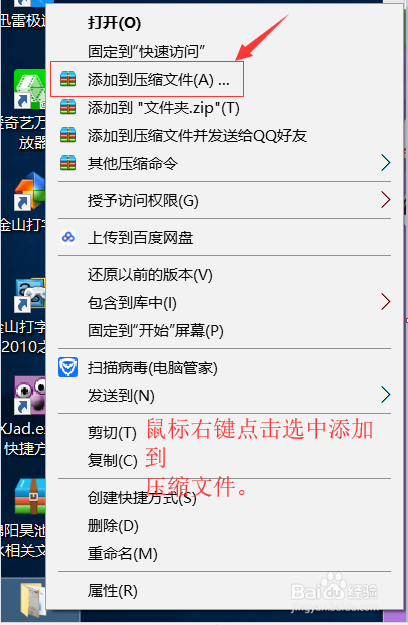
3、操作三:进入压缩界面之后,点击设置密码或者是切换至经典模式,点击设置密码,然后输入你需要的密码,点击确认,操作图片步骤如下。
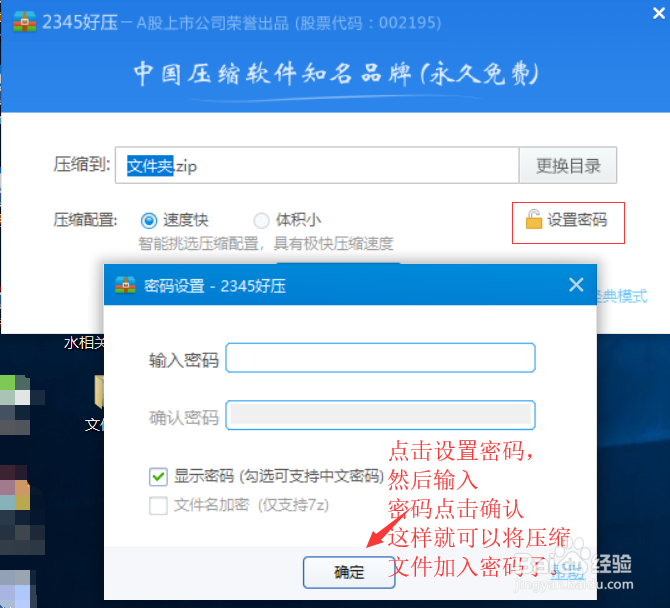
4、操作四:这样就可以将你原来文件夹,删除当你访问这个文件夹就可以输入密码进行解压。操作图片如下
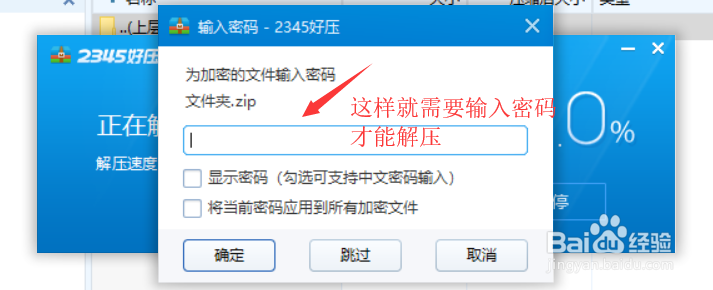
通过win10系统自带的隐藏功能
1、操作一:在windows系统中有一个隐藏文件的功能,将文件夹隐藏之后其他用户在使用你的电脑就查看不到你隐藏的文件夹内容。
2、操作二:打开我的电脑,找到你需要隐藏的文件夹在什么位置,笔者以百度经验文件夹为例子,首先打开文件的属性,操作图片如下。
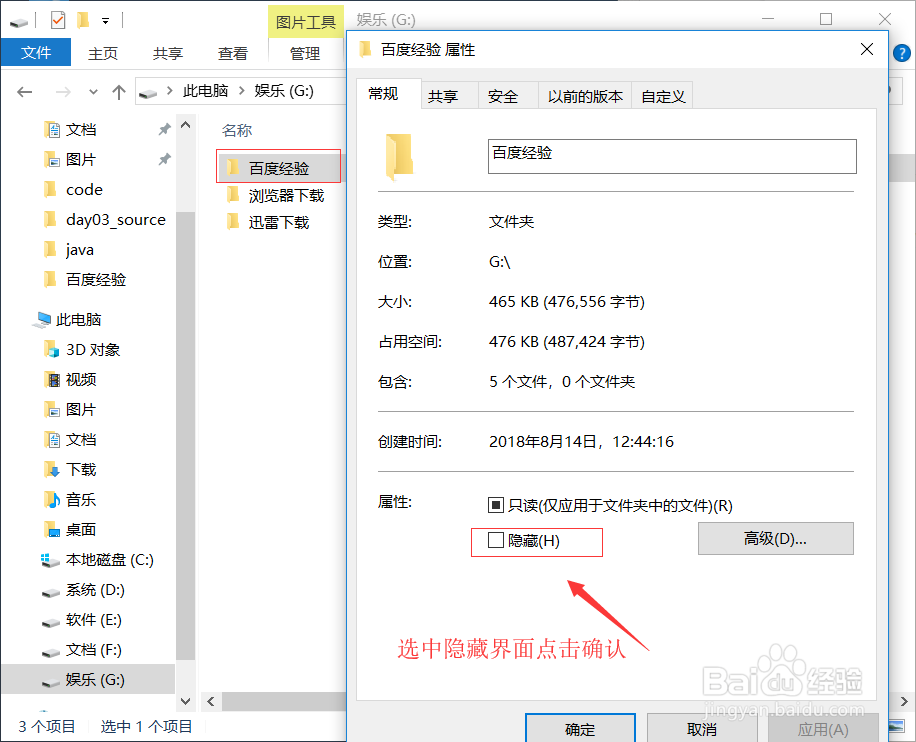
3、操作三:在属性界面点击确认之后选中【将更改应用于此文件夹、子文件夹和文件】点击确认,操作图片如下
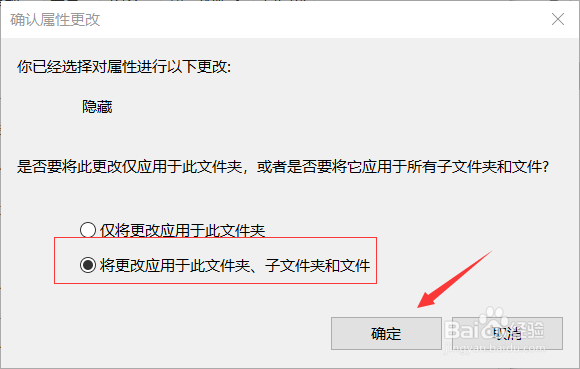
4、操作四:如果需要查看文件夹,在磁盘上方选中查看,点击【隐藏的项目】,就可以查看用户隐藏的文件或者是文件夹,操作图片步骤如下。